爱福窝装修设计软件是爱福窝团队精心研发的一款3D在线装修设计软件,以家装设计师为主导,以业主需求为目标,集专业设计、效果图展示、贴心采购于一体的家居三维实时互动设计软件,充分满足业主的个性化需求。在软件中为用户提供了非常多的设计相关功能,用户可以轻松的制作出对应的模型,展示自己的装修效果。
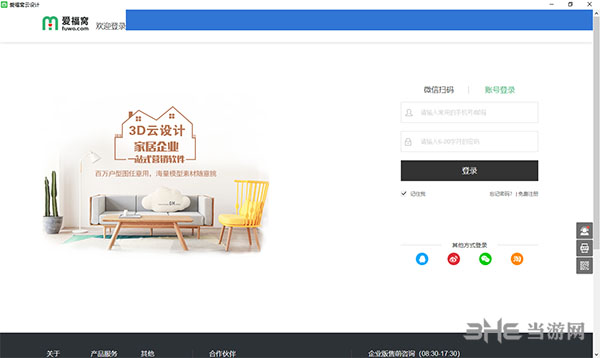
软件介绍
爱福窝家装设计软件是一款专业的家居设计软件,主要用于家居的DIY设计。与其他同类型的程序相比,爱福窝家装设计软件的最大的优点就在于其强大的云设计功能;用户只需登入相关的账号(QQ、微信等),登入完成之后用户就可以将自己的设计的产品进行保存,之后无论用户登录哪个设备,只要账号对即可随时取出相应的设计图纸。同时爱福窝家装设计软件有着近50多万户型图资源可供用户查询,以此用户可以轻松找到自己家小区的户型图,然后直接导出进行设计即可。
软件功能
1、新加入一键设计功能
2、50多万户型图资源,轻松找到自己家小区的户型图
3、户型图临摹、绘制
4、轻松点击、拖动、摆放家具,软装硬装一键完成。
5、2D&3D视角切换
6、爱福窝3D家装设计软件十秒钟出照片级效果图
7、上传家具模型
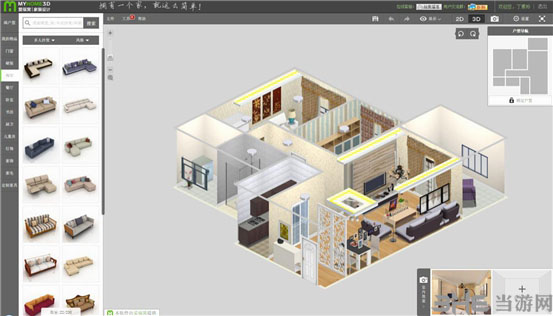
软件特色
1、免费云设计永久免费,无需安装即可使用,云端保存设计
2、操作零门槛轻松上手简单易用,设计灵感立刻实现
3、实物模型库10万+真实产品模型,家具都能买到,绝非纸上谈兵
4、实景级效果5秒出高清效果图,光影效果自然,堪比实拍
使用说明
很多用户第一次使用这种类型的软件,对于软件的使用并不熟悉,很多的功能找不到对应位置,下面小编为大家带来软件的基本使用方法,让用户可以在软件中进行户型的创建,展示自己的装修效果。
1、首先,我们打开爱福窝,在它自动弹出的向导窗口中点击“自由创建户型”。
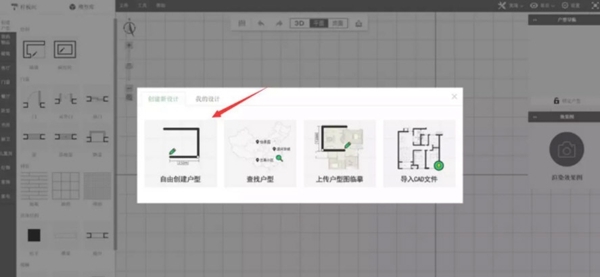
2、然后,点击爱福窝主界面左上方的“绘制房型”选项,并在其右侧的画布中按住鼠标左键画出房型。画完后,在画布空白处单击鼠标右键,即可结束画图状态。
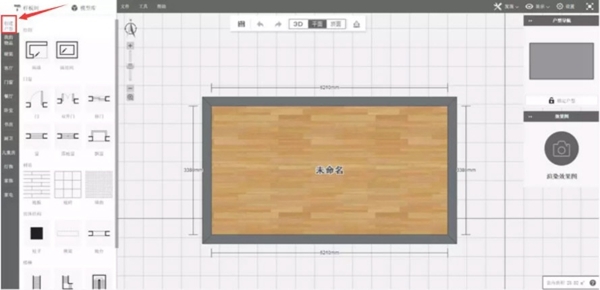
3、房型画好后,接下来,我们在爱福窝的左侧功能栏中,根据自己设计的需要将喜欢的家具素材、地板素材等等拖放到房型中并调整位置。为了更清晰地看到使用爱福窝设计的效果,我们点击“3D”按钮。
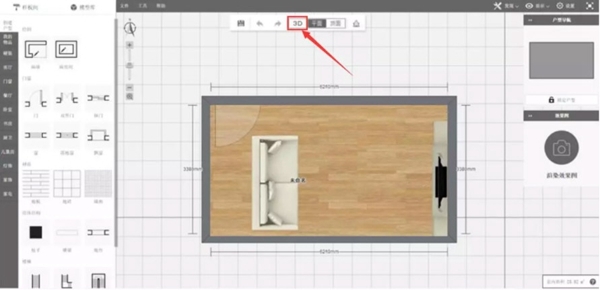
4、此时,爱福窝便会将刚我们自己设计的平面图变成3D立体图。我们还可以根据自己的需要进一步设计墙面,例如添加照片墙、空调等等。
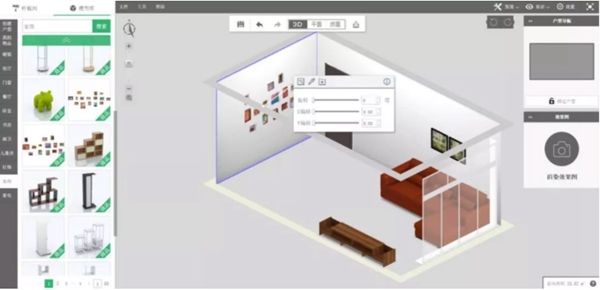
5、自己用爱福窝设计的装修效果不需要再修改的话,就对它进行保存,再点击界面右侧的“渲染效果图”按钮,如下图。
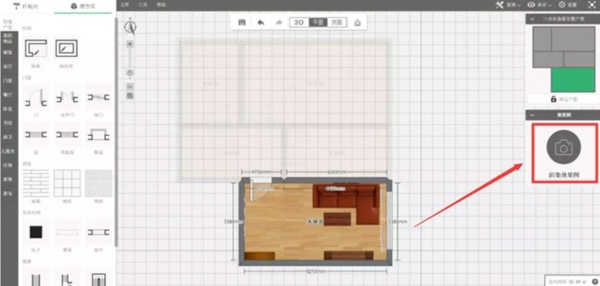
6、之后,我们还可以根据自己的需要来设置效果图渲染的图片尺寸和渲染的角度,例如是鸟瞰图还是全景图,并再次点击“渲染效果图”按钮。
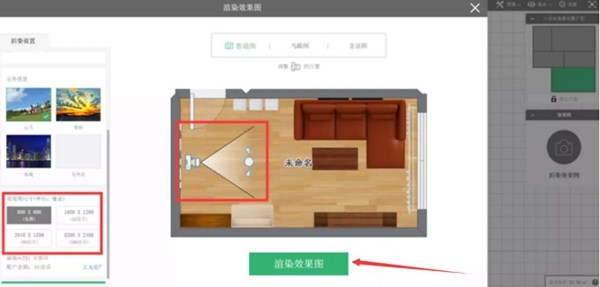
7、最后,效果图渲染完毕,我们便可以看到自己用爱福窝设计的装修效果了。

渲染相机怎么调整
很多的用户对爱福窝软件内提供的渲染效果不满意,这是因为用户的渲染相机位置没摆对,想要一个好的渲染效果,渲染相机的位置非常重要,要确定相机能拍到所有的物品,相机处没有物品遮挡视野,下面小编为大家带来渲染相机的调整方法介绍。
1、相机位置建议摆放在所拍空间中家居物件较少的位置,避免靠近相机处的物品挡住相机部分视野,如图中红框所示区域。
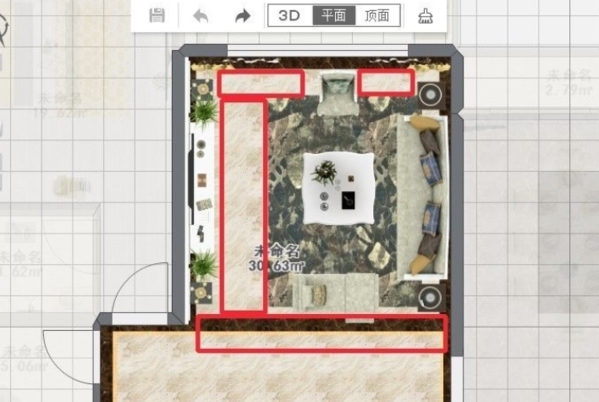
2、在确认想要突出表现的家居物件之后,建议采用斜拍手法,斜拍能够在一个画面内同时表现对象的两个侧面,给人以鲜明的立体感。
3、红框内拍摄可以突出电视墙
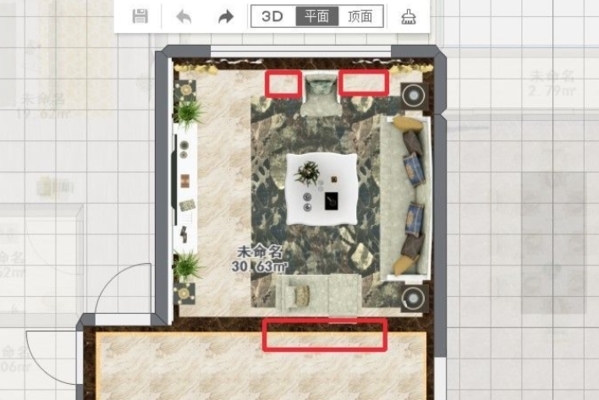

4、红框内拍摄可以突出沙发
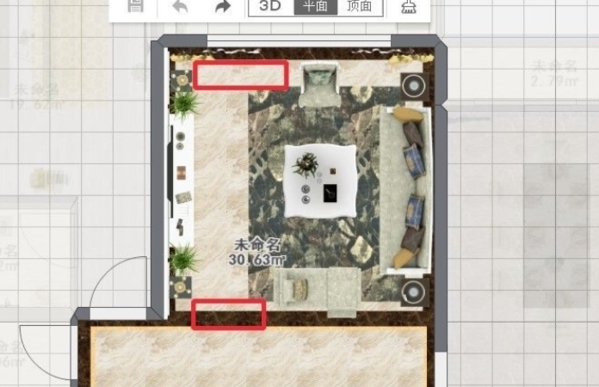

5、经过大量实验论证(其实就是不同高度都拍拍拍),相机平视前提下,相机高度处在0.8m-1.2m之间拍摄效果较好。目前相机高度默认为1.2m,建议调整为1m。所拍摄主体物品高度较高则略微上调相机高度,反之亦然。
6、相机视野决定拍摄的区域范围,想突出远距离物品则缩小镜头视野,想突出近距离物品则扩大镜头视野。
怎么导入CAD图
很多的用户在AutoCAD中完成了自己CAD图的制作,然后想要在爱福窝软件中进行CAD图的导入,可以对应CAD图进行装修图的制作,更加的严谨不容易出错,下面小编为大家带来CAD图的导入方法介绍。

1、首先你在AutoCAD中将图纸导出成jpg格式的图片。
2、然后在爱福窝软件中依次选择创建户型-上传户型图临摹导入该图纸。
3、然后就可以开始进行户型设计了。
怎么导出CAD图
在软件中用户可以看到很多优秀的CAD施工图,当你看到自己心仪的CAD施工图时可以进行下载和导出,很多用户不知道具体的操作方法,下面小编为大家带来对应的方法介绍,让用户都能对自己喜欢的CAD施工图进行保存。
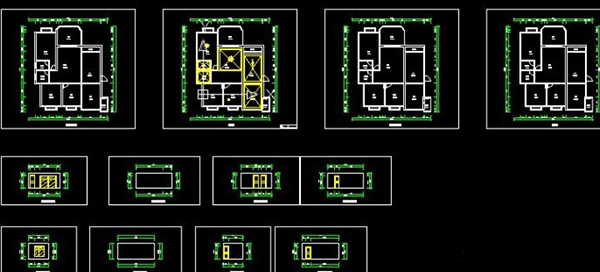
1、可以点击工具栏中的CAD施工图下载,弹出下载界面之后完成下载。
2、将文件解压之并将文件后缀为dxf的文件导入到CAD中即可。
怎么导入自己的素材
在软件中虽然为用户提供了非常丰富的素材库,但是很多的用户还是找不到自己需要的素材,软件支持用户将自己的素材直接导入,注意只有3D模型可以导入,不支持图片。下面小编为大家带来素材的导入方法介绍。
1、软件支持用户自由上传模型进行设计。如果有设计灵感无法用软件内已有素材实现,可以自己用3Dmax建模并上传。首先需要按格式回复申请模型上传权限。
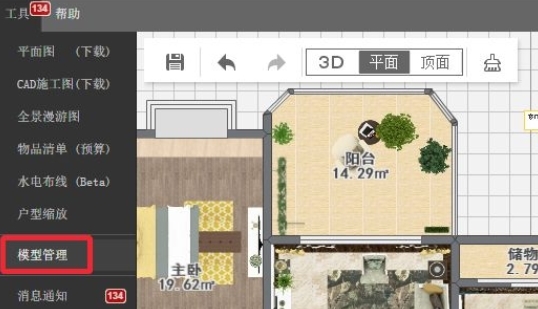
2、在具备上传模型权限之后,点击工具栏的模型管理界面,下载模型上传插件,即可上传模型。
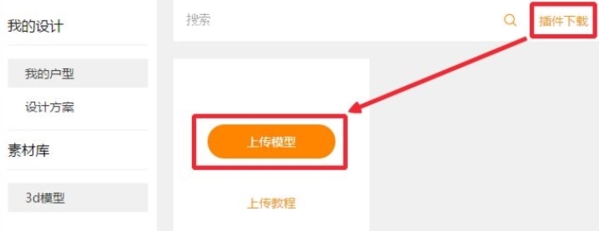
3、根据上传教程上传模型成功之后,就可以在素材库中我的物品-我的模型里使用该模型进行设计了。
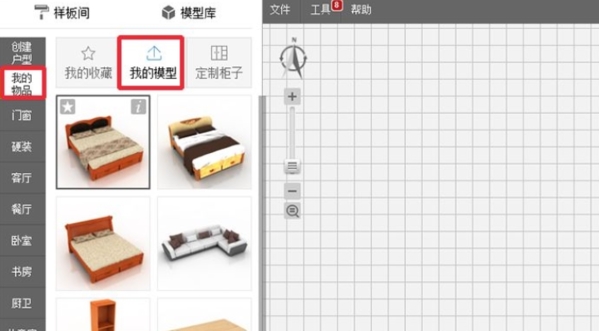
更新日志
1、一键分享各大社交平台。之前的版本不能;
2、丰富了户型图资源;
3、缩短了出效果图时间,并提高了效果图质量;
4、可以导出施工图。

装修设计软件是一款可以帮助用户们去模拟设计房屋装修的软件,用户们在为自己的室内进行装修的时候,不知道装修的效果如何,就可以利用小编推荐的这些软件进行在线模拟,可以直观的了解装修效果。
-
7 中望3D2021
装机必备软件



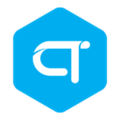

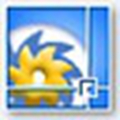
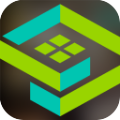


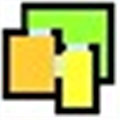













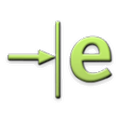










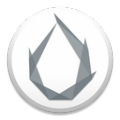











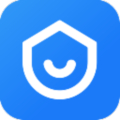



网友评论